PROPERTIES (指令) 查找
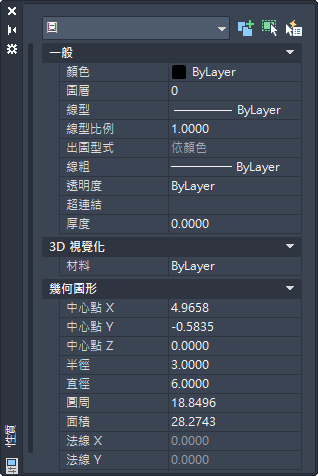
選取多個物件時,僅會顯示選取的所有物件共有的性質。未選取物件時,僅會顯示一般性質的目前設定。
可以指定新值以修改任何可以變更的性質。按一下值並使用以下方式之一:
- 輸入一個新值。
- 按一下右側的向下箭頭,並從清單中選取值。
- 按一下「點選點」按鈕,以使用指向設備變更座標值。
- 按一下「快速計算器」計算器按鈕以計算新值。
- 按一下向左或向右箭頭以增大或減小值。
- 按一下「…」按鈕並在對話方塊中變更性質的值。
當您在 AutoCAD LT 中檢視 AutoCAD 物件的性質時,可能會無法檢視某些性質。
選項清單
會顯示以下選項。
- 物件類型
-
顯示所選取物件的類型。
- PICKADD Sysvar 的切換值
-
打開 (1) 或關閉 (0) 系統變數 PICKADD。打開 PICKADD 後,每個已選取的物件 (單獨選取的或透過窗選選取的) 均會加入目前選集。關閉 PICKADD 後,所選的物件會取代目前選集。
- 選取物件
-
使用任意選取方法選取所需物件。「性質」選項板將顯示選取的物件的共有性質。然後可以在「性質」選項板中修改選取的物件的性質,或輸入編輯指令對選取的物件做其他變更。
- 快速選取
-
顯示「快速選取」對話方塊。使用「快速選取」建立基於篩選條件的選集。
快顯功能表
在標題欄上按一下右鍵時,可使用下列快顯功能表選項。
- 移動
-
顯示用於移動選項板的四向箭頭游標。選項板並不是停靠的。
- 大小
-
顯示四向箭頭游標,用於拖曳選項板的邊或角點,使其變大或變小。
- 關閉
-
關閉「性質」選項板。
- 允許停靠
-
切換停靠或錨定選項板視窗的功能。如果選取了此選項,則在圖面邊上的停靠區域拖曳視窗時,會將該視窗停靠。停靠的視窗會附於應用程式視窗的邊上,並可導致重調繪製區大小。選取此選項還可使「錨定右側」和「錨定左側」可用。
- 錨定右側/錨定左側
-
將「性質」選項板貼附到繪製區右側或左側的錨定頁籤基底。選項板在游標移動時捲動開啟和關閉。當開啟錨定的選項板後,其內容將覆蓋繪製區。錨定的選項板不能設定為保持開啟狀態。
- 自動隱藏
-
當游標移過浮動選項板時,會使它在展開與關閉狀態之間切換。如果已清除此選項,則選項板會保持開啟狀態。
- 透明度
-
顯示「透明度」對話方塊。